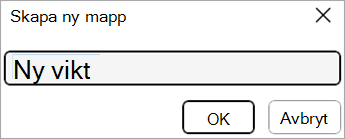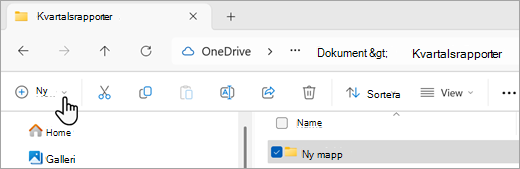Du kan skapa nya mappar på många olika sätt, men de två enklaste sätten är att använda kommandot Spara som eller Utforskaren. I den här artikeln förklaras båda sätten.
I den här artikeln:
Skapa en ny mapp när du sparar dokumentet med spara som
-
När dokumentet är öppet väljer du Arkiv > Spara som.
-
Spara som är den plats där du kan skapa den nya mappen. Du kan behöva bläddra till platsen för den nya mappen.
-
I fönstret Spara som (eller dialogrutan) som öppnas väljer du Ny mapp.
-
Skriv namnet på den nya mappen och välj OK.
Obs!: Du kan inte använda snedstreck, kolon, semikolon, streck eller punkter i mappnamnet.
-
Dokumentet sparas i den nya mappen.
Skapa en ny mapp innan du sparar dokumentet med hjälp av Utforskaren
-
Öppna Utforskaren på något av följande sätt:
-
Tryck på Windows-tangenten + E.
-
Öppna den från Start-menyn (Windows 7 eller Windows 10).
-
Klicka på ikonen Utforskaren.
-
För Windows 8 eller Windows 8.1, svep in från skärmens högra kan och tryck på Sök. Om du använder en mus pekar du på skärmens övre högra hörn, flyttar muspekaren nedåt och klickar på Sök. Skriv Utforskaren i sökrutan och tryck eller klicka på Utforskaren.
-
-
Navigera till den plats där du vill skapa den nya mappen och välj Ny > mapp.
-
Ange ett namn för mappen och tryck på Retur.
-
Om du vill spara ett dokument i den nya mappen öppnar du dokumentet och väljer Arkiv > Spara som. Bläddra sedan till den nya mappen och välj Spara.
Se även
Spara, säkerhetskopiera och återställa en fil i Microsoft Office